

By ネイサンE.マルパス, Last updated: November 15, 2017
"どうやって バックアップで削除されたテキストメッセージを復元する? 誤って削除ボタンを押しました。 これにより、同僚から送受信したテキストメッセージがすべて削除されました。 必要な重要な情報がそこにあります。 データのバックアップはすでに行っています。 しかし、私はバックアップファイルで削除されたテキストメッセージを回復する方法がわかりません。 助けてください。"
ビデオガイド:バックアップあり/なしのテキストメッセージ回復パート1。 お客様はテキストメッセージを失うかもしれないが、彼らは回復しやすいパート2.バックアップなしでAndroidから削除されたSMSを取得する方法パート3.バックアップなしでiPhoneから削除されたSMSを取得する方法パート4. Androidのバックアップで削除されたテキストメッセージを復元する方法パート5.バックアップfor iPhoneで削除されたテキストメッセージを復元する方法パート6。 推奨事項
上記のビデオのバックアップ付きまたはバックアップなしの削除済みテキストメッセージを復元する方法の手順に興味がある場合は、続行してください!
当社はお客様のメッセージがお客様にとって重要であることを知っています。 彼らはお客様の家族と有意義な会話をしたり、ビジネスパートナーと話し合ったりするかもしれません。 ただし、誤って削除ボタンを押してメッセージにアクセスした場合があります。
ウイルスがスマートフォンを攻撃したか、最新のAndroidまたはiOSバージョンに更新した可能性があります。 別の考えられる原因は、出荷時設定へのリセットです。 良いニュースがあります。 失われたテキストメッセージは簡単に復元できます。メッセージはすでに削除されていますが、電話の内部メモリに保存されます。
新しいデータが利用可能になり、古いデータを上書きするまでです。 ここで重要なのは、即時の行動です。 必要なSMSが不足していることが分かったら、携帯電話を飛行機モードにして新しいメッセージを受信しないようにします。 データが上書きされないように携帯電話を使用しないでください.SMSの紛失の原因となったものは、少なくともGoogleのソリューションの1つでは、 テキストメッセージ.

バックアップで削除されたテキストメッセージを回復する
削除されたメッセージを復元できるサードパーティ製のツールがあります。 信頼性が高く、安全で、高速なものを探すのはお客様次第です。市場で最高のXNUMXつは FoneDog Toolkit - Androidデータ復元.
それはお客様の携帯電話上の既存のファイルを上書きすることなく、データ回復で成功率100%を持っています。 互換性の問題について考える必要はありません。これは、これまでのすべてのiPhoneモデルで6,000 Androidデバイスを使用できるためです。 お客様はお客様のコンピュータとUSBケーブルだけを必要とし、お客様は行くのが良いです。
AndroidデバイスがAndroid Data Recoveryを使用してデータを復元する手順は次のとおりです。
Androidデータ復元
削除されたメッセージ、写真、連絡先、ビデオ、WhatsAppなどを回復します。
すばやく、ルートの有無に関わらず、Android上で紛失したデータを検索できます。
6000 + Androidデバイスと互換性があります。
無料ダウンロード
無料ダウンロード

FoneDog Android Data Recoveryをダウンロードしてインストールします。 インストールが正常に完了したら、プログラムを起動し、デバイスをコンピューターに接続します。

USBデバッグを有効にするプロンプトが表示されます。 これは、デバイスとコンピュータを直接接続できるようにするためです。 お使いのデバイスのオペレーティングシステムに応じて、以下の手順に従ってください。

コンピュータが正常にお客様の電話機に安定した接続を確立すると、ソフトウェアは回復可能なさまざまな種類のファイルを表示します。 [メッセージ]ボックスにチェックを入れ、[次へ]をクリックしてスキャン処理を開始します。
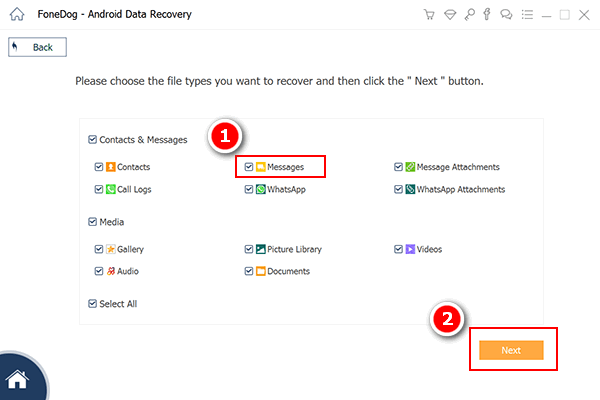
ソフトウェアがAndroidデバイスのスキャンを終了すると、復元可能なSMSのリストが表示されます。 それらを1つずつプレビューし、必要な項目だけを選択することができます。 [回復]をクリックして、コンピュータにファイルを保存します。
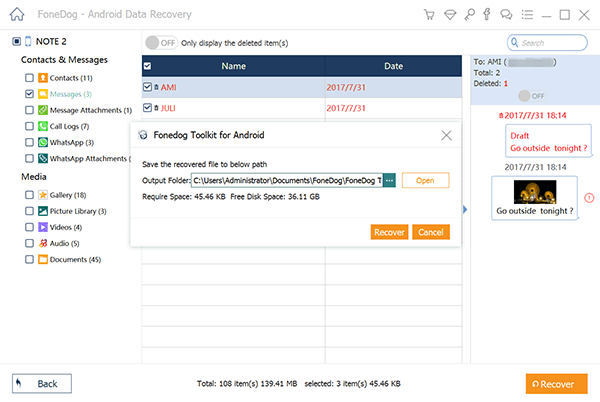
人々はまた読むアンドロイドの内部メモリから失われたテキストメッセージを回復する方法どのようにAndroidの携帯電話で削除された通話記録を取得するには?
良いことについて FoneDog iOSデータ復元 ソフトウェアを使用してiTunesおよびiCloudバックアップにアクセスすることもできます。 それはお客様がバックアップファイルで削除されたテキストメッセージを回復することを可能にします。 ソフトウェアを起動して、iPhoneをコンピュータに接続するだけです。 その後、「iTunesバックアップファイルから復元する」または「iCloudバックアップファイルから復元する」を選択します。
iOSデータ復元
写真、ビデオ、連絡先、メッセージ、通話履歴、WhatsAppデータなどを復元します。
iPhone、iTunes、iCloudからデータを復元します。
最新のiPhone 11、iPhone 11 pro、および最新のiOS 13と互換性があります。
無料ダウンロード
無料ダウンロード

FoneDog iOS Data Recoveryをダウンロードし、ソフトウェアをインストールしてください。 それを起動し、デバイスをコンピュータに接続します。

インターフェイスの左のタブで、[iOSデバイスから復元する]を選択します。 回復可能なファイルタイプのリストが表示されます。 [メッセージと添付ファイル]を選択し、[スキャンの開始]をクリックします。

テキストメッセージを1つずつプレビューして、選択したメッセージを選択します。 [回復]をクリックしてファイルを保存します。
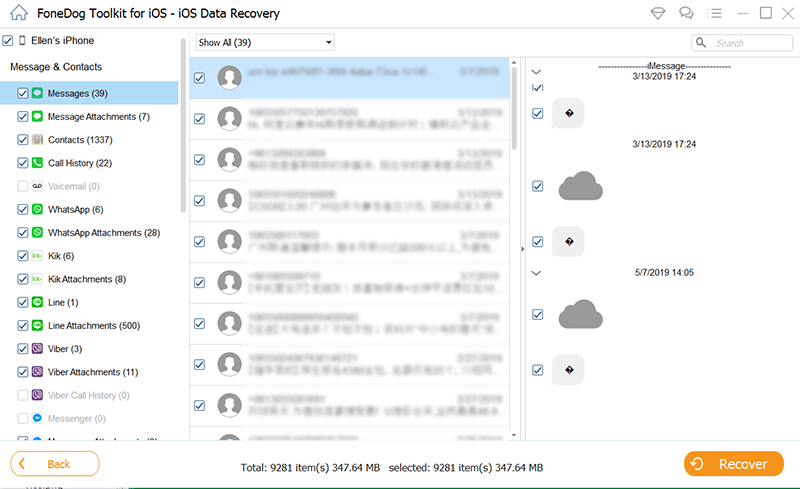
人々はまた読む削除された通話履歴/ iPhone 8 / 8 plus / 7 / 6sからのログを回復する方法3 iPhone Xから削除された写真を回復するトップの方法
携帯電話のデータを定期的にバックアップする場合は、背中を軽くたたいてください。 バックアップにアクセスすることによって、バックアップの利点を得ることができます。 これを行うには、SMSをバックアップした場所を知り、以下の手順に従ってください。
一部のSMSバックアップアプリは、テキストメッセージをGmailの受信トレイまたは他の電子メールアカウントに保存します。 広く普及している例の1つがSMS Backup +です。 Googleドライブと同様に、インターネットに接続している限り、バックアップしたテキストメッセージをGmailで読むことができます。
テキストメッセージがGoogleドライブにアップロードされると、それらはテキストとして保存されます テキスト ファイル。 どこにいてもどこのデバイスでも、すべてのファイルにアクセスできるので、バックアップを行うのが便利です。 SMSにアクセスする方法は次のとおりです。
SMSバックアップアプリはGoogle Playストアで無料でご利用いただけます。 お客様が1つを使用していて、バックアップファイルをSDカードに保存することを選択した場合、失われたSMSにアクセスする方法はここにあります。
Androidデータ復元
削除されたメッセージ、写真、連絡先、ビデオ、WhatsAppなどを回復します。
すばやく、ルートの有無に関わらず、Android上で紛失したデータを検索できます。
6000 + Androidデバイスと互換性があります。
無料ダウンロード
無料ダウンロード

iTunesからバックアップされたSMSを簡単に抽出することができます。
iCloudからバックアップを取得し、iPhoneに保存します。
iOSデータ復元
写真、ビデオ、連絡先、メッセージ、通話履歴、WhatsAppデータなどを復元します。
iPhone、iTunes、iCloudからデータを復元します。
最新のiPhone 11、iPhone 11 pro、および最新のiOS 13と互換性があります。
無料ダウンロード
無料ダウンロード

それでもお客様の電話の定期的なバックアップを保つことが最善です。 お客様が忘れないようにお客様の携帯電話でスケジュールされたものを設定してください。 FoneDog Android Data RecoveryとiOS Data Recoveryは、バックアップの有無にかかわらず、削除されたテキストメッセージの復元を支援します。 他のタイプのファイルを回復する方法に関するその他のチュートリアルについては、当社のWebサイトを参照することもできます。 FoneDogツールを使用すると、データの損失を心配する必要がなくなります。
コメント
コメント
人気記事
/
面白いDULL
/
SIMPLE難しい
ありがとうございました! ここにあなたの選択があります:
Excellent
評価: 4.7 / 5 (に基づく 98 評価数)